为大家带来win7系统实用的快捷键分享。在使用电脑的时候有很多的快捷键,如果我们知道怎么去使用的话,工作起来的时候可以更加的方便,能够有效的提高你的工作效率。一些菜单栏和功能通过快捷键可以快捷调出来,非常方便。
win7系统实用的快捷键分享
Windows徽标键
Windows徽标键就是键盘上显示为Windows旗帜,或标有文字Win或Windows的按键,通常在键盘左侧“ctrl”和“alt”之间。标准键盘在右侧“alt”键旁边一般也会有一个,它可以很很多按键组合成很多相当有用的快捷键。
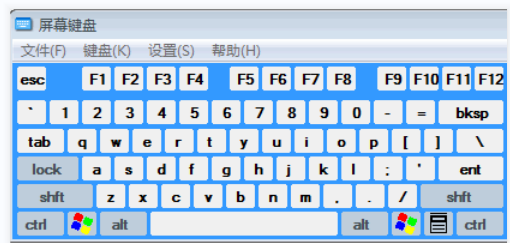
1、windows 徽标键(下面简称win键)—— 单击win键直接可以打开或关闭「开始」菜单。
2、win键 + D —— 显示桌面,相当有用的一个快捷键,当开了很多窗口的时候,直接使用,计算机直接跳到桌面了。
3、win键 + M—— 最小化所有窗口,和显示桌面的快捷键,有异曲同工之妙。
4、win键 + shift + M —— 将最小化的窗口还原到桌面,可以和最小化所有窗口组合使用,用这个快捷键,将会还原刚刚最小化的窗口,原顺序排列。
5、win键 + E —— 相当于双击桌面的“计算机”,直接打开资源管理器
6、win键 + F —— 打开搜索栏,用于搜索文件或者文件夹。
7、win键 + L —— 当你离开计算机的时候,直接使用这个快捷键,它可以直接锁定计算机,跳到用户登陆界面。
8、win键 + R —— 打开“运行”对话框。这个也是相当实用的一个快捷键。当然win7很多时候会是在开始菜单搜索框输入命令。
9、win键 + Tab键 —— 使用 Aero Flip 3-D 循环切换任务栏上的程序。效果还是蛮华丽的。
10、win键 + 向上键(方向键)—— 最大化窗口。
11、win键 + 向左键(方向键)—— 将窗口最大化到屏幕的左侧。
12、win键 + 向右键(方向键)—— 将窗口最大化到屏幕的右侧。
13、win键 + 向下键(方向键)—— 最小化窗口。
14、win键 + Home键 —— 最小化除活动窗口之外的所有窗口。
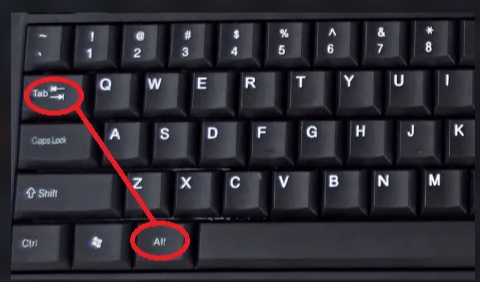
对话框
Alt+Tab键 —— 切换任务栏上的选项卡,向前切换。
Alt+Shift+Tab键 —— 切换任务栏上的选项卡,向后切换。
Tab键 —— 在运行窗口的选项上向前移动,选择其中选项。
Shift+Tab键 —— 在运行窗口的选项上向后移动,选择其中选项。
Alt+加下划线的字母 —— 执行与该字母匹配的命令(或选择选项),在做一些重复操作,熟练使用可以提高工作效率,是一个相当实用的快捷键。
Enter(回车键)—— 对于许多选定命令代替单击鼠标。
空格键 —— 如果活动选项是复选框,则选中或清除该复选框。
F1 显示帮助
Backspace —— 在资源管理器,或者一些文件夹中,使用这个按键,打开上一级文件夹。(这个就是向前删除键,通常键盘上是Backspace 或者向左的箭头)
Windows Explorer
Ctrl+N —— 当前运行的一些程序,打开新窗口。
Num Lock+小键盘星号(*) —— 显示选中文件夹的所有子文件夹。
Num Lock+小键盘加号(+) —— 显示选中文件夹的内容。
Num Lock+小键盘减号(-) —— 折叠选中文件夹。
win7快捷键详细介绍
快捷键是系统自带的快速打开或者使用某些功能的方式,学会使用快捷键能够让我们使用电脑办公、学习的效率大大提高。但是很多人都不知道有哪些快捷键,下面就让我们来看看有哪些win7快捷键吧。
win7快捷键详细介绍
一、win相关快捷键
1、Win + Tab 快速切换已打开的程序(和Alt+tab一样的效果)
2、Win + Home 将所有使用中窗口以外的窗口最小化
3、Win + Space 透明化所有窗口,显示桌面
4、Win + ↑ 上方向键 最大化使用中窗口
5、Win + ↓ 下方向键 最小化窗口/还原最大化的中窗口
6、Win + D 显示桌面,最小化所有窗口
7、Win + E 打开资源管理器
8、Win + L 锁定计算机,退回登录界面,可以更换用户
9、Win + M 最小化当前窗口
10、Win + R 打开运行窗口
11、Win + T 快速切换窗口
12、Win + U 打开控制面板轻松访问中心
二、ctrl相关快捷键
1、Ctrl+S 保存
2、Ctrl+W 关闭程序
3、Ctrl+N 新建文件夹
4、Ctrl+O 打开
5、Ctrl+Z 撤销
6、Ctrl+F 查找
7、Ctrl+X/C/V 剪切/复制/粘贴
8、Ctrl+A 全选
9、Ctrl+B/I/U 粗体/斜体/下划线
10、Ctrl+Shift 输入法切换
11、Ctrl+F5 强行刷新 (任何界面)
12、Ctrl+拖动文件 复制文件
三、alt相关快捷键
1、Alt+空格+C 关闭窗口
2、Alt+空格+N 最小化当前窗口
3、Alt+空格+R 恢复最小化窗口
4、Alt+空格+X 最大化当前窗口
5、Alt+空格+M 移动窗口
6、Alt+空格+S 改变窗口大小
7、Alt+Tab 两个程序交换,和“win+tab”相同
四、其他快捷键
1、F1 显示当前程序或者windows的帮助内容。
2、F2 当你选中一个文件的时候为“重命名”
3、F3 资源管理器的搜索功能
4、F4 显示当前列表中的项目
5、F5 刷新
6、F10或ALT 激活当前程序的菜单栏
7、PrtSc(printscreen) 快速截屏然后用粘贴功能粘贴
8、Backspace 资源管理器和浏览器中的后退
9、Ctrl+shift+Esc 打开任务管理器
10、Delete 删除(放入回收箱)
11、shift+delete 永久删除(不放入回收箱)
相关文章:win7键盘不能用 | win7进入安全模式
以上就是win7快捷键详细介绍了,学会了之后我们就能够更快速地使用电脑了,如果没有记住还可以收藏页面反复查看。
Windows 7操作中常用的快捷键有哪些
在Windows系统操作中使用一些快捷键,能够很大程度上提高我们的工作效率。下面是我分享的Windows 7操作中常用的快捷键,欢迎大家使用!
快捷键1.Windows键 + 方向键:win+ ↑ 将窗口最大化win+ ↓将窗口最小化←、→方向分别是将窗口靠到桌面的左右侧,并将窗口自动对半占据。
快捷键2. Windows键 + Space空格键:可以将当前的窗口透明化,松手之后就还原了,相当于快速显示桌面预览。
快捷键3. Windows键+ Tab:打开3D任务切换功能,一旦打开,所有当前的任务窗口就成3D形式浮现在屏幕上,非常之炫!
快捷键4. Ctrl + Shift + N :可快速创建新的文件夹。
快捷键5. Ctrl + Shift + Esc : 快速打开 Windows 任务管理器。以前Windows XP的任务管理器只要一按“Ctrl+Alt+Del”就会乖乖的弹出来,而在Win7里却会切换到管理界面,再点击它才会乖乖的出来。其实Win7里的任务管理器并不是变复杂了,而是换了个快捷键,你只要按一下“Ctrl+Shift+Esc”,任务管理器就会乖乖的.出来了。
快捷键6. Shift+ 鼠标 右键:右键发送到。右键发送到 是一个很常用的功能,一般情况下可以发送到:桌面快捷方式、邮件联系人、压缩文档、移动设备等等。而通过 Shift+ 鼠标 右键 的发送到,增加了 Windows7 个人文件夹内的所有内容,包括:我的文档、我的照片、我的音乐、桌面等等。
快捷键7. Win + X: 打开计算机移动中心。Windows移动中心在一个特别的界面中集合了与移动PC相关的各种设置,通过移动中心的功能入口,我们可以快速访问诸如扬声器音量、无线网络连接状态和显示器亮度这些常用的设置,由于所有这些设置都位于一个位置中,所以能够节省时间,不需要记住每个设置所在的位置,对于经常提着笔记本电脑在各地奔走的人们来说非常有用。
快捷键8、Win + Home: 将所有使用中窗口以外的窗口最小化(和摇动使用中窗口一样意思)
快捷键9、Win + E:打开资源管理器
快捷键10、 Win + (+/-)::打开Windows放大、缩小功能
相关推荐:
win7怎么打开系统还原功能? win7系统还原功能开启教学
荣耀开发者服务平台上线,帮开发者一站式接入荣耀生态软件、硬件
win7f8后没有进入安全模式?win7f8后没有进入安全模式两种解决方法
声明:《win7常用的快捷键大全 win7系统实用的快捷键分享》一文由排行榜大全(佚名 )网友供稿,版权归原作者本人所有,转载请注明出处。如果您对文章有异议,可在反馈入口提交处理!